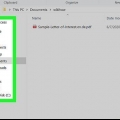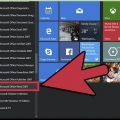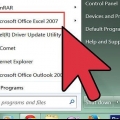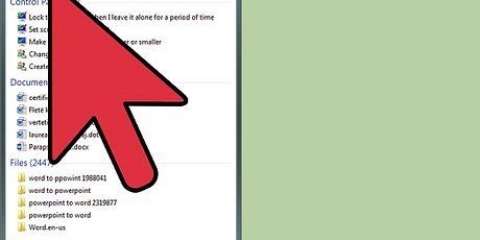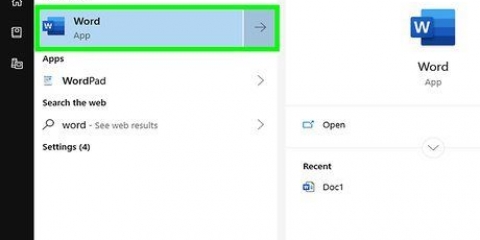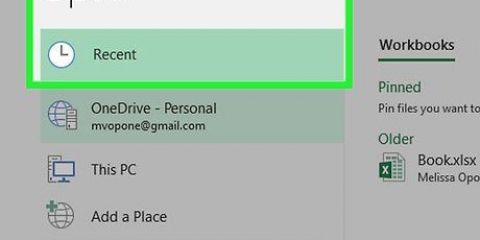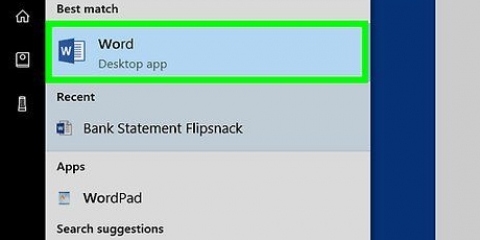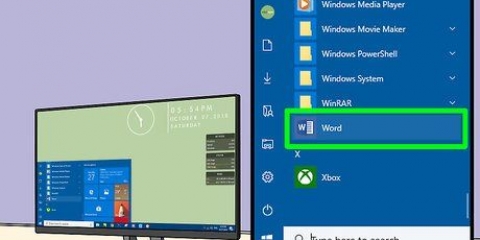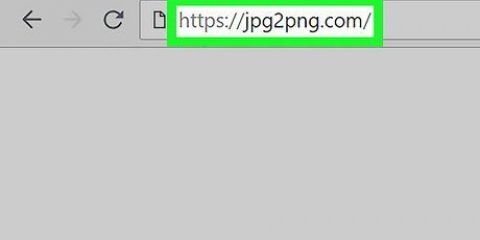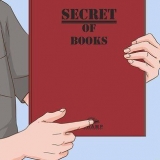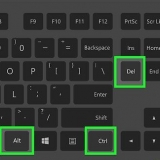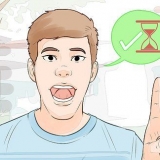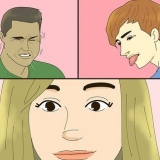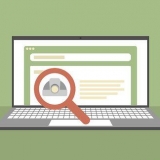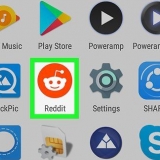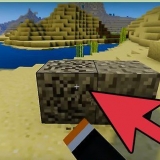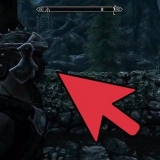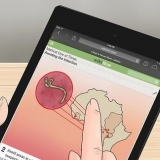Konverter en html-fil til word
Denne vejledning viser dig, hvordan du konverterer en HTML-fil til et Word-dokument. Du skal bruge Microsoft Word til at udføre denne proces. Heldigvis konverterer Word automatisk et HTML-dokument til websideformatet, når du åbner det i Word.
Trin
Metode 1 af 2: I Windows

1. Konverter om nødvendigt din HTML-fil til almindelig tekst først. Hvis du har gemt en HTML-fil som et rich text format (RTF) - især hvis du kopierede den fra internettet - er noget af formateringen muligvis blevet bevaret. Hvis det er tilfældet, formaterer Word muligvis ikke siden for dig, når du åbner HTML-filen. Sådan får du din HTML-fil til at bruge almindelig tekstformatering:
- Åbn Notesblok ved notesblok skrive i menuen Start og derefter klikke Notesblok.
- Indsæt din kopierede HTML i Notesblok ved at trykke på Ctrl+V at skubbe.
- Klik på Fil.
- Klik på Gem som...
- Klik på rullemenuen `Gem som type`.
- Klik på Alle filer.
- Indtast et filnavn efterfulgt af .html i boksen `Filnavn`.
- Klik på Gemme.

2. Åbn Microsoft Word. Klik eller dobbeltklik på Word-appikonet (det ligner et hvidt "W" på en mørkeblå baggrund). Dette åbner Microsoft Word-hjemmesiden.

3. Klik påÅbn andre dokumenter. Det er et link i nederste venstre hjørne af vinduet.

4. Klik påAt bladre igennem. Denne mappeformede mulighed er nederst på siden. Dette åbner et File Explorer-vindue.

5. Vælg dit HTML-dokument. Gå til det sted, hvor du gemte dit HTML-dokument, og klik derefter på HTML-dokumentet.

6. Klik påAt åbne. Det er i nederste højre hjørne af vinduet. Dette vil åbne HTML-dokumentet i dets formaterede form i Microsoft Word.

7. Foretag de nødvendige ændringer. Mens Word skal formatere dit dokument nøjagtigt, som det vises på websiden, skal du muligvis rydde op i formateringen ved at sørge for, at overskrifter er fed, billeder centreret osv.

8. Klik påFil. Det er i øverste venstre hjørne af Word-vinduet.

9. Klik påGem som. Du finder denne mulighed i venstre side af vinduet.

10. Dobbeltklik påDenne pc. Det er midt på siden. Dette vil åbne et pop op-vindue.

11. Klik på rullemenuen `Gem som type`. Denne mulighed er nederst i pop op-vinduet. En rullemenu åbnes.

12. Klik påWord-dokument. Det er øverst i rullemenuen.
Du kan også indtaste et nyt navn til din Word-fil i tekstboksen `Filnavn`, hvis det er nødvendigt. Du kan også oprette en ny gemmeplacering (f.eks. skrivebordet) ved at klikke på en mappe i venstre sidebjælke.

13. Klik påGemme. Denne mulighed er nederst til højre i vinduet. Dette vil gemme en Word-kopi af din HTML-fil.
Metode 2 af 2: På en Mac

1. Konverter din HTML-fil til almindelig tekst. Hvis du har gemt din HTML-fil som et rich text format (RTF) - især hvis du kopierede den fra internettet - kan den have bevaret noget af formateringen. Hvis det er tilfældet, vil Mac-versionen af Microsoft Word ikke konvertere filen til et dokument. Du kan fjerne formateringen ved at gøre følgende:
- Åbn TextEdit by tekstredigering skrive i Spotlight og dobbeltklikke Tekstredigering.
- Klik på Nyt dokument når du bliver bedt om det.
- Klik på Fil.
- Klik på Opret almindelig tekst.(uformateret tekst)
- Indsæt teksten i din HTML-fil.
- Trykke ⌘ Kommando+s.
- Vælg hjemmeside fra rullemenuen `Filformat`.
- Klik på Gemme.

2. Åbn Microsoft Word. Klik eller dobbeltklik på Word-ikonet (som ligner et hvidt `W` på en mørkeblå baggrund).

3. Klik påFil. Det er et menupunkt øverst til venstre på skærmen. En rullemenu vises.

4. Klik påAt åbne…. Dette er i rullemenuen. Et Finder-vindue åbnes.

5. Vælg dit HTML-dokument. Gå til det sted, hvor dit HTML-dokument er gemt, og klik på det én gang.

6. Klik påAt åbne. Det er en blå knap i nederste højre hjørne af vinduet.

7. Foretag de nødvendige ændringer. Mens Word skal formatere dit dokument nøjagtigt, som det vises på websiden, skal du muligvis rydde op i formateringen ved at sørge for, at overskrifterne er fed, billederne centreret osv.

8. Klik påFil. Det er i øverste venstre hjørne af skærmen. En rullemenu vises.

9. Klik påGem som…. Denne mulighed er i rullemenuen. Dette åbner vinduet `Gem som`.

10. Klik på rullemenuen "Filformat". Det er nederst i vinduet. En rullemenu med forskellige filformater vises.

11. Klik påWord-dokument. Du finder denne mulighed øverst i rullemenuen.
Du kan også omdøbe filen ved at skrive et nyt navn i tekstboksen `Navn`, eller vælge en ny gemmeplacering ved at klikke på en mappe i venstre side af vinduet.

12. Klik påGemme. Det er nederst i vinduet. Hvis du gør dette, laves en Word-kopi af dit HTML-dokument.
Tips
Du kan muligvis finde en HTML til Word-konverter online, selvom de fleste online-konvertere fokuserer mere på at konvertere Word-dokumenter til HTML-kode.
Advarsler
- Du kan ikke indsætte kopieret HTML-tekst i Word for at konvertere den -- det grundlæggende format for HTML-filen skal være almindelig tekst, og indsættelse af HTML i Word vil resultere i formateret tekst.
Artikler om emnet "Konverter en html-fil til word"
Оцените, пожалуйста статью
Populær